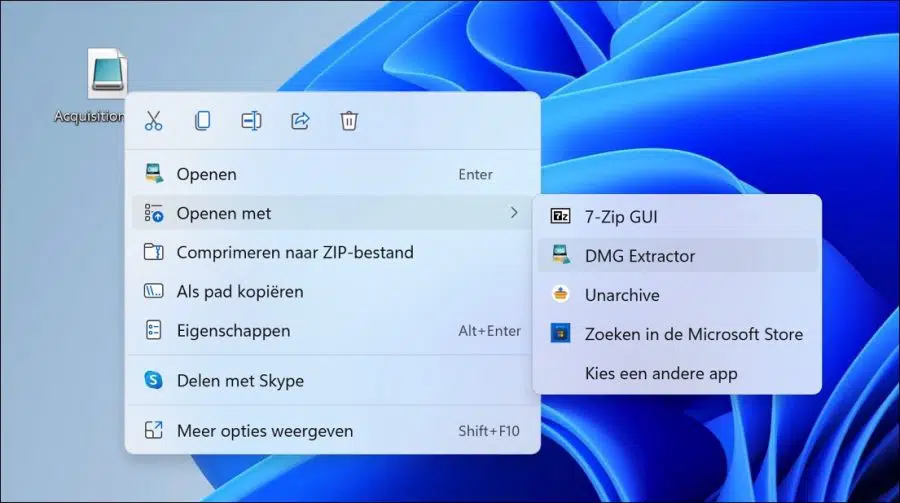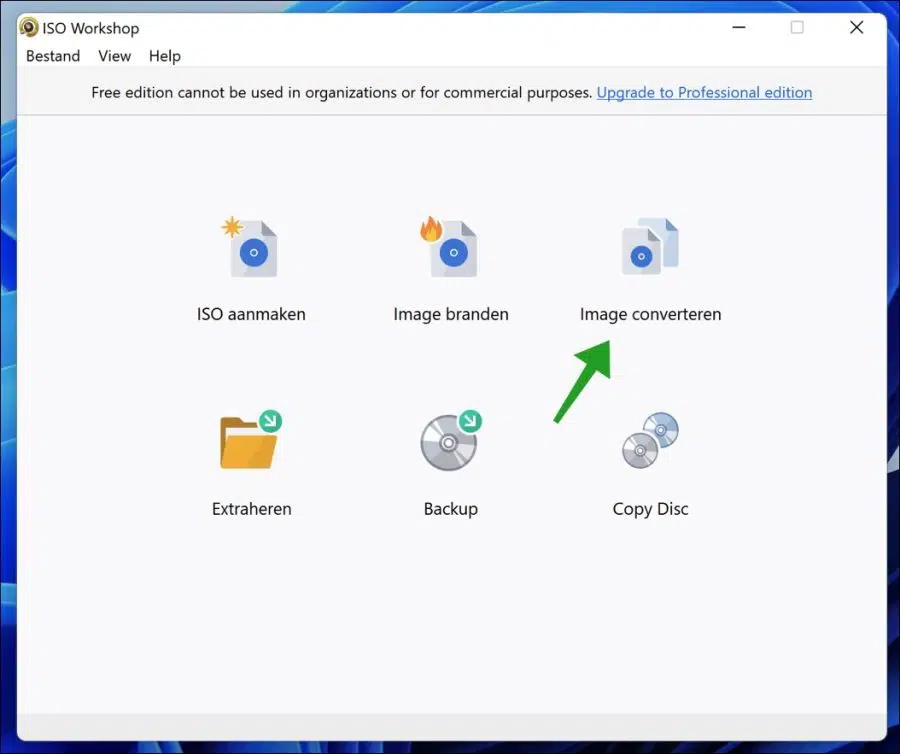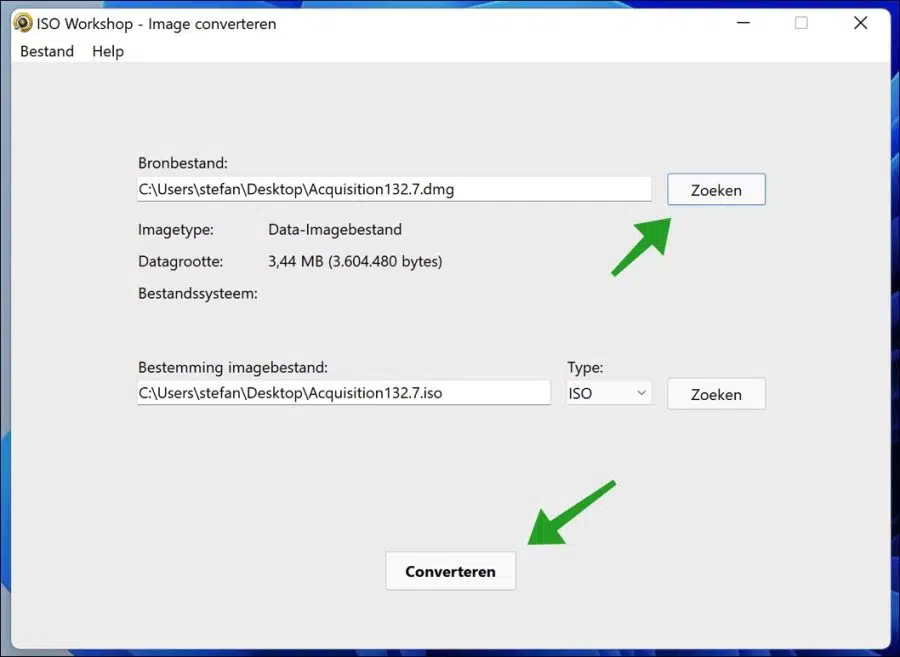Apple डिस्क इमेज (डीएमजी) का मालिकाना संपीड़न प्रारूप है Apple, जिसका मैक कंप्यूटरों द्वारा व्यापक रूप से उपयोग किया जाता है। यह विंडोज़ के EXE या ISO प्रारूप के समान है। DMG प्रारूप का उपयोग बूट करने योग्य macOS डिस्क बनाने और ऐप्स इंस्टॉल करने के लिए किया जाता है।
डिफ़ॉल्ट रूप से, विंडोज़ DMG प्रारूप का समर्थन नहीं करता है। दूसरी ओर, डीएमजी को आईएसओ में परिवर्तित किया जा सकता है, जिसका उपयोग विंडोज द्वारा यूएसबी ड्राइव और सीडी/डीवीडी जैसे बूट करने योग्य मीडिया बनाने के लिए किया जा सकता है।
इस लेख में मैं समझाता हूं कि विंडोज में डीएमजी फाइलें कैसे खोलें और उनके उपयोग को आसान बनाने के लिए डीएमजी फाइलों को आईएसओ फाइलों में कैसे परिवर्तित करें।
Windows 11 या Windows 10 में DMG को ISO में कनवर्ट करें
चूँकि विंडोज़ DMG फ़ाइलों का समर्थन नहीं करता है, इसलिए ऐसी फ़ाइलों की सामग्री को तृतीय-पक्ष टूल का उपयोग करके पढ़ा जा सकता है।
विंडोज़ में डीएमजी फ़ाइल खोलें
इन फ़ाइलों को आमतौर पर संपीड़न या डीकंप्रेसन प्रोग्राम जैसे कि के साथ खोला जा सकता है DMG चिमटा.
आप DMG फ़ाइलें खोलने के लिए अपने कंप्यूटर पर DMG एक्सट्रैक्टर सॉफ़्टवेयर इंस्टॉल कर सकते हैं। एक बार इंस्टॉल हो जाने पर, फ़ाइल पर राइट-क्लिक करके खोलें और DMG एक्सट्रैक्टर के साथ DMG फ़ाइल खोलने के लिए सबमेनू से "Open with" चुनें।
यदि फ़ाइल की सामग्री तक पहुँच पर्याप्त नहीं है, तो आप विंडोज़ के अंतर्गत उपयोग के लिए फ़ाइल को आईएसओ छवि में भी परिवर्तित कर सकते हैं।
विंडोज़ में डीएमजी को आईएसओ फ़ाइल में कनवर्ट करें
DMG फ़ाइल को ISO फ़ाइल में बदलने के लिए, आप ISO वर्कशॉप का उपयोग कर सकते हैं। आईएसओ कार्यशाला डच में एक मुफ़्त टूल है जिसका उपयोग आप इसके लिए कर सकते हैं।
अपने कंप्यूटर पर आईएसओ वर्कशॉप स्थापित करें। ऐप खोलें और "कन्वर्ट इमेज" पर क्लिक करें।
अपने कंप्यूटर पर स्रोत फ़ाइल "डीएमजी फ़ाइल" का चयन करें और यदि आवश्यक हो तो गंतव्य "आईएसओ फ़ाइल" बदलें। फिर कन्वर्ट बटन पर क्लिक करें।
अब आपने Windows 11 या Windows 10 में DMG फ़ाइल को ISO फ़ाइल में सफलतापूर्वक परिवर्तित कर लिया है।
और पढ़ें:
मैं आशा करता हूं कि इससे आपको मदद मिली होगी। पढ़ने के लिए आपका शुक्रिया!